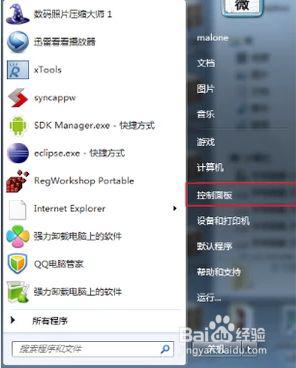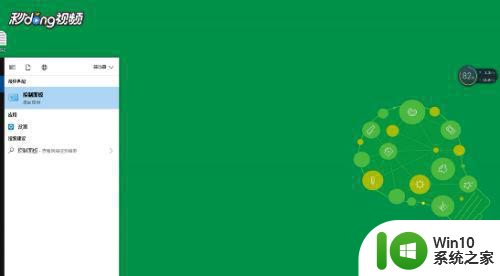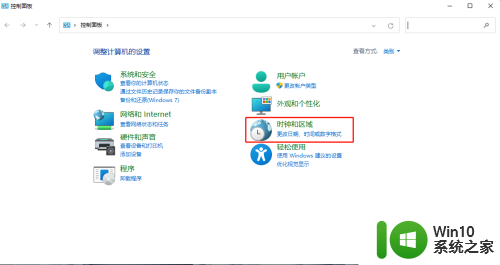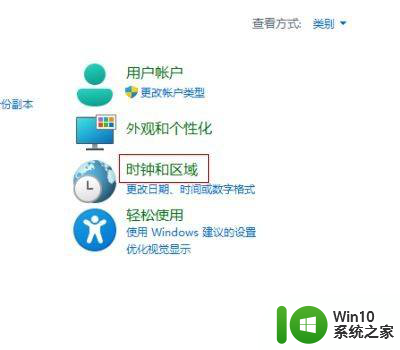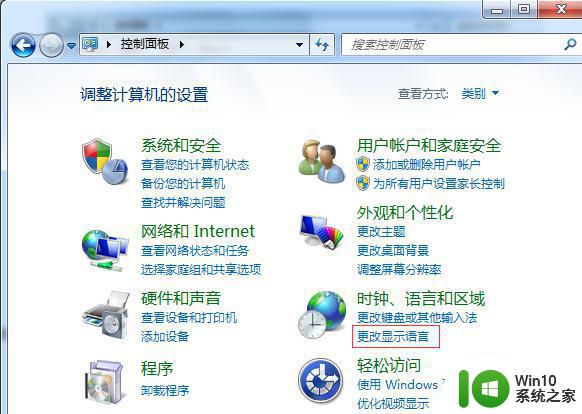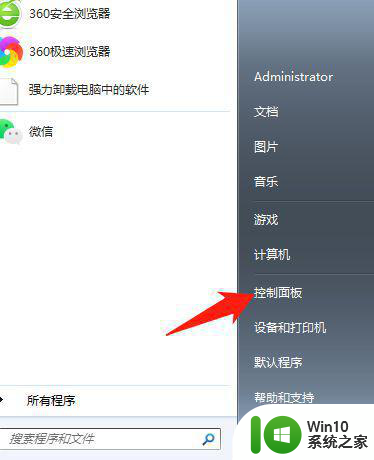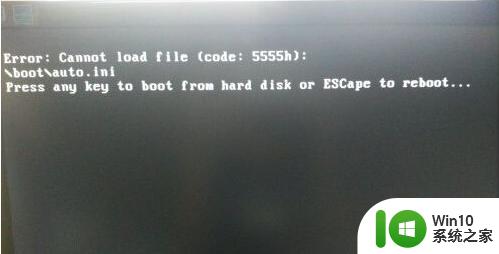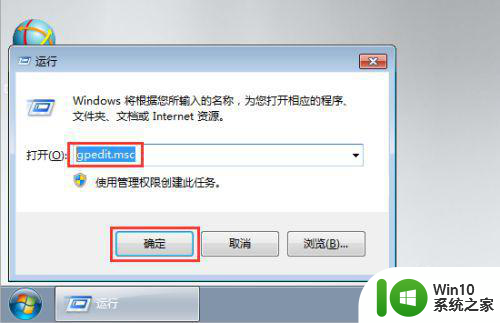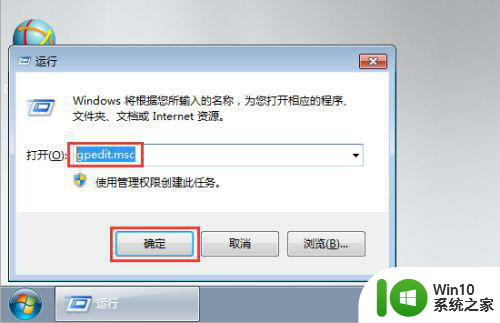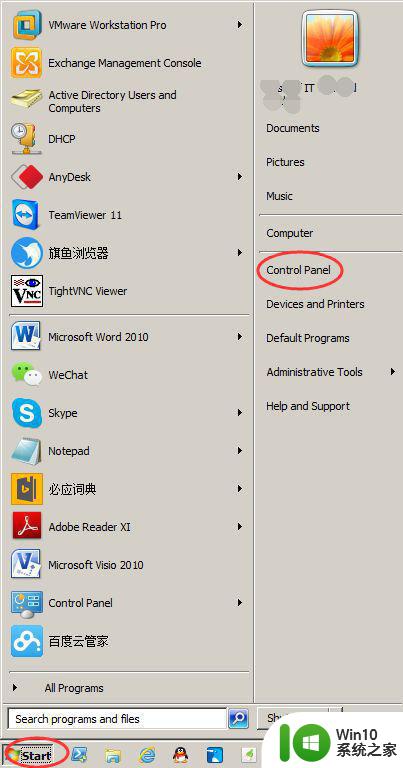win7安装软件出现乱码怎么解决 win7安装程序乱码是什么原因导致的
win7安装软件出现乱码怎么解决,在使用Win7操作系统时,有时我们会遇到一些问题,比如安装软件时出现乱码的情况,究竟是什么原因导致了Win7安装程序乱码呢?乱码问题可能有多种原因,例如系统语言设置错误、软件本身不兼容或者文件损坏等。解决这一问题需要我们仔细分析具体情况,采取相应的措施。接下来我们将深入探讨Win7安装软件出现乱码的解决方法,帮助大家轻松解决这一烦恼。
解决方法:
1、点击开始按钮,然后点击控制面板。
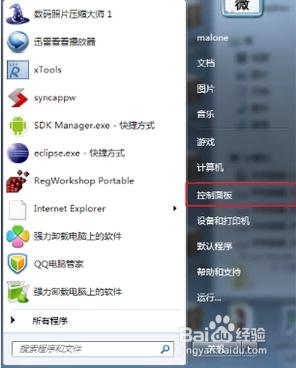
2、进入控制面板点击“时钟、语言和区域”。
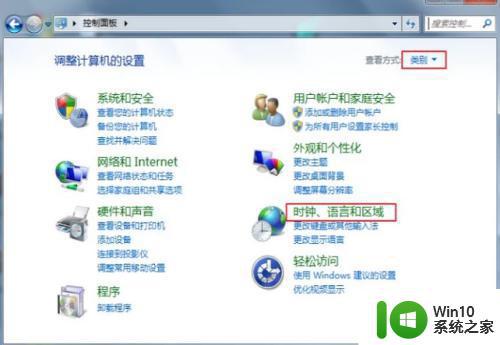
3、再点击“区域和语言”。
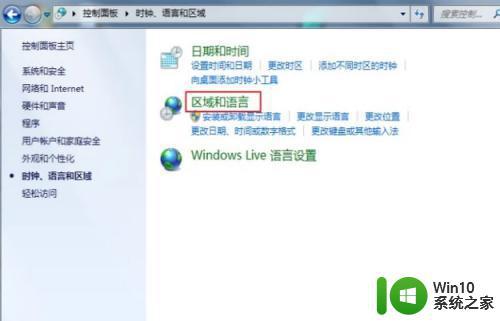
4、在“区域与语言的”设置栏里点击“管理”,然后点击“更改系统区域设置”。
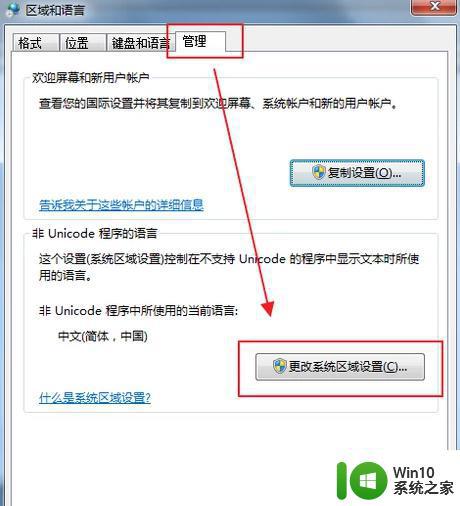
5、将“当前系统区域设置”设置成“英语(英国)”,然后点击确定按钮,重启电脑。
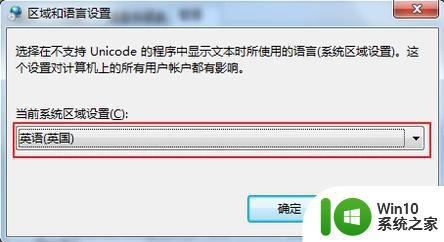
6、重启电脑后,找到语言设置位置,将“当前系统区域设置”设置成“中文(简体,中国)”,点击确定按钮,再次重启电脑即可。
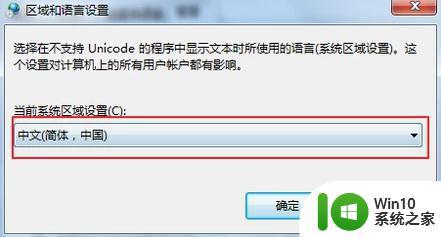
以上就是如何解决win7安装软件出现乱码的全部内容,如果你也遇到了同样的问题,可以按照本文中介绍的步骤来修复,希望这篇文章能够对你有所帮助。